
Table des matières:
- Auteur John Day [email protected].
- Public 2024-01-30 09:05.
- Dernière modifié 2025-01-23 14:45.

Dans la situation actuelle du COVID-19, introduire une interface utilisateur sans contact pour les machines publiques afin d'éviter la propagation communautaire de la pandémie.
Étape 1: Éléments utilisés dans ce projet
Composants matériels
- Arduino Mega 2560 & Genuino Mega 2560
- Clavier sans contact - 01 (Schémas, fichier de carte et nomenclature)
- Clavier sans contact - 02 (Schémas, fichier de carte et nomenclature)
Applications logicielles et services en ligne
- IDE Arduino
- Capture OrCAD
- Concepteur de circuits imprimés Cadance Allegro
Outils à main et machines de fabrication
- Fer à souder
- Fil de soudure
- Pâte à braser
Étape 2: Aperçu
Nous luttons tous maintenant contre la pandémie actuelle de COVID-19. Et aussi, maintenant nous sommes dans une situation où nous devons nous adapter aux conditions du moment avec plus de mesures de sécurité. Alors que la vie revient à la normale avec davantage de mesures de sécurité pour éviter l'infection virale, l'ajout de sécurité dans les lieux publics et les zones surpeuplées prévaut également dans les villes. Mais il y a eu de nombreuses situations où nous devons enfreindre les mesures de sécurité et interagir avec un élément dangereux pour répondre aux nécessiteux. Ici, le projet traite de la prévention de la propagation du COVID-19 par le biais d'interactions tactiles ou de touchers.
Les guichets automatiques, les ascenseurs, les distributeurs automatiques, etc. sont les endroits où de nombreuses personnes utilisent ces installations. Le risque de propagation du virus est très élevé dans de tels endroits, où de nombreuses personnes entrent indirectement en contact avec d'autres personnes par le toucher. Le risque de propagation communautaire à partir de ces endroits est très élevé, car une seule personne infectée peut être une source d'infection pour un grand nombre de personnes.
Ainsi, l'idée du projet est de construire une interface utilisateur sans contact ou sans contact pour l'interaction Public-Machine. L'idée est principalement concentrée sur les guichets automatiques, les distributeurs automatiques, les ascenseurs, etc. où le public ne peut éviter de toucher et où le risque de propagation du virus Corona est élevé.
c'est fait pour mon cousin qui entre en 6e
Étape 3: Fonctionnalités
- Touchez moins ou contactez des interactions gratuites.
- Facile à personnaliser selon l'application.
- Pas cher
Étape 4: Matériel
Le matériel du commutateur tactile sans contact comprend une carte Arduino Mega qui sert de carte principale ou de dispositif de contrôle du projet. Vient ensuite le clavier sans contact personnalisé - 01 et le clavier sans contact -02. Ces cartes coupent la fonction de donner des entrées sans contact à la carte Arduino.
Étape 5: Arduino Mega

Arduino Mega est la carte de microcontrôleur utilisée pour recevoir les entrées sans contact des touches du capteur, traiter selon le code et exécuter la sortie.
Étape 6: Touchez moins le clavier -01
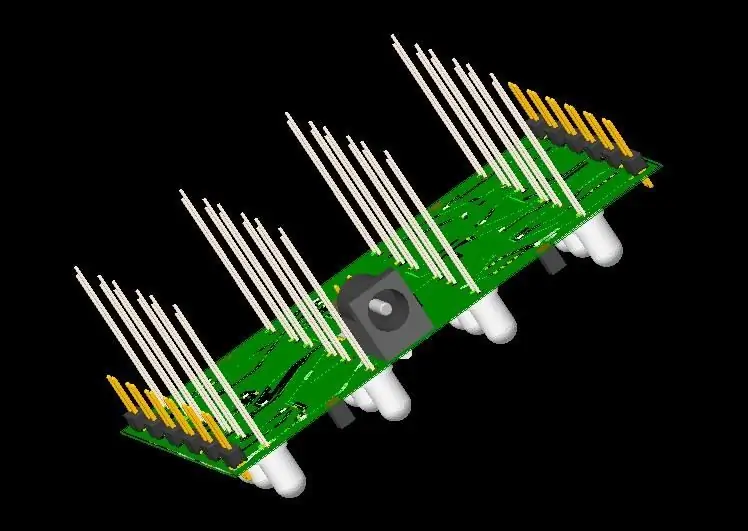
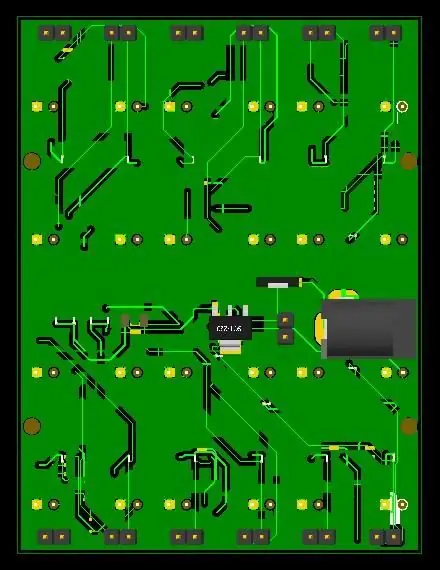
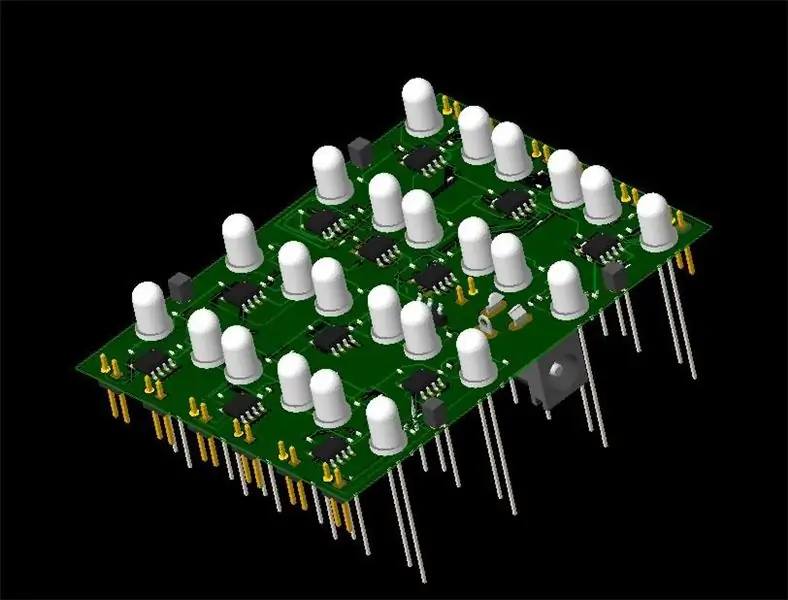
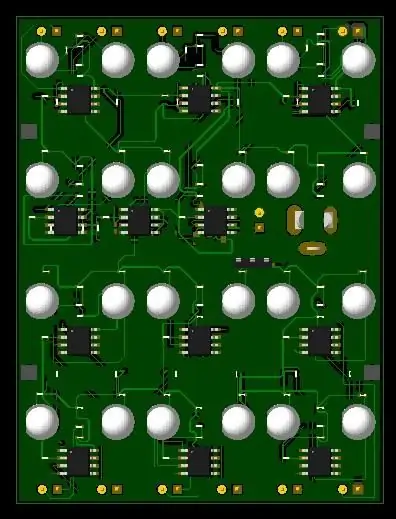
Touch Less Keypad -01 est le périphérique d'entrée principal qui comprend les touches numériques et les touches de commande de base. Chaque touche est intégrée à un capteur de proximité à LED IR utilisé pour verrouiller les touches requises au lieu d'appuyer. La plage de proximité de la LED IR peut être modifiée en fonction des besoins. Avec l'utilisation de ce clavier, la clé requise peut être verrouillée avec deux doigts en agitant ou en maintenant la clé devant la clé pendant une période de temps donnée (ex: 2 secondes) au lieu d'appuyer sur les boutons. Le verrouillage de la clé sera indiqué par une LED allumée sur les touches appropriées pendant une période de temps donnée (ex: 5 secondes). Des adaptateurs d'alimentation allant de 12V à 5V peuvent être utilisés pour alimenter les cartes.
Étape 7: Touchez moins le clavier-02

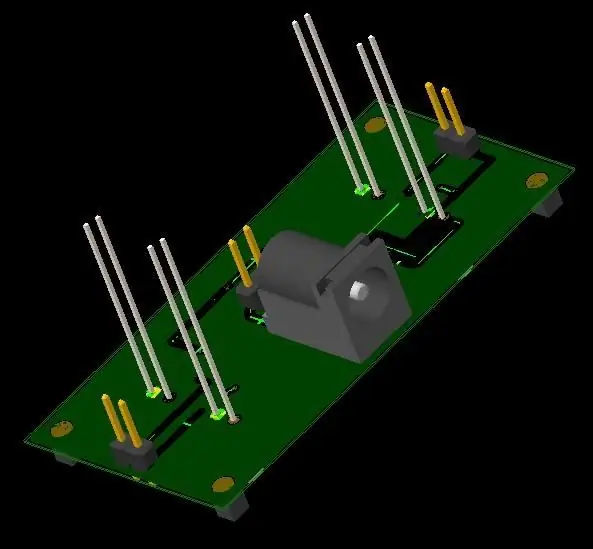
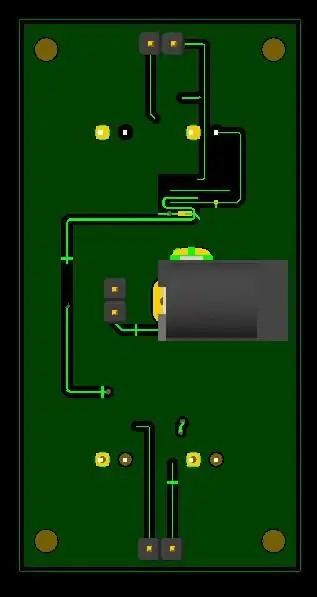
TouchLessKeypad-02 est le périphérique d'entrée secondaire qui peut être conçu en fonction de l'application de l'appareil. Ici, il est conçu en conséquence, comme s'il s'agissait de la commande d'ascenseur (avec les boutons UP et DOWN). Toutes les autres spécifications et fonctions sont exactement les mêmes que celles du Touch Less Keypad - 01.
Remarque: l'un ou l'autre des claviers sans contact doit uniquement être alimenté, même si des prises d'alimentation sont fournies pour les deux cartes.
Étape 8: Comment ça marche… ?
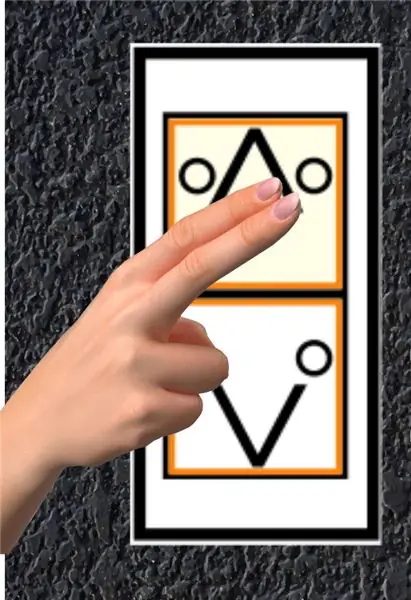
Chaque fois qu'un doigt (ou deux doigts) est agité ou maintenu devant la clé à verrouiller, pendant un temps donné, la clé sera verrouillée avec une indication LED. Comme mentionné précédemment, chaque clé est incorporée avec des capteurs de proximité IR. Ainsi, dans des conditions normales, chaque capteur donnera une entrée HAUTE à l'Arduino. Mais chaque fois qu'un doigt est tenu ou agité devant le capteur, l'entrée de ce capteur passe à FAIBLE. Si l'entrée continue à l'état BAS, l'Arduino comparera la période de temps de l'état BAS avec le temps prédéfini et verrouillera la clé avec une indication LED, si elle correspond. Tout décalage dans les périodes et les changements d'état réinitialisera les capteurs de la clé. Ensuite, la clé verrouillée peut également être déverrouillée en agitant à nouveau devant la clé pendant une période de temps prédéfinie. Toutes les autres erreurs et serrures invalides peuvent être corrigées avec un code Arduino approprié.
Étape 9: Schémas
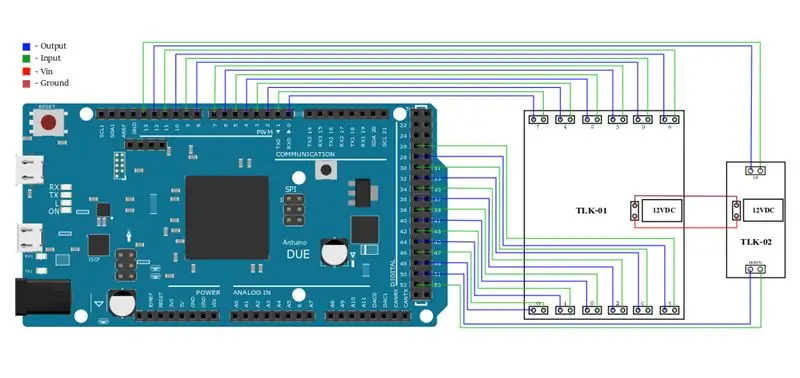
Construisez le circuit selon les schémas donnés. Utilisez des adaptateurs d'alimentation allant de 5V à 12V pour alimenter les cartes. En comparant avec les schémas du clavier tactile, n'importe qui peut facilement personnaliser les schémas en fonction de l'application. Les schémas ci-dessous peuvent être appliqués pour un système de contrôle d'ascenseur sans contact.
Étape 10: Coder
Le programme Arduino de base pour le projet est joint à cela. Suivez les étapes ci-dessous pour flasher le code sur la carte Arduino Mega.
- Ouvrez Arduino IDE. Sélectionnez Fichier > Nouveau.
- Maintenant, une nouvelle fenêtre va s'ouvrir.
- Tapez ou copiez le code donné.
- Enregistrez le croquis.
- Connectez maintenant la carte Arduino Mega au PC via un câble USB A vers B.
- Ensuite, sélectionnez Outils > Carte > Arduino/Genuino Mega ou Mega 2560. Sélectionnez Outils > Port.
- Sélectionnez maintenant le port auquel la carte Arduino a été connectée.
- Compilez maintenant le code et vérifiez les erreurs en cliquant sur le bouton de vérification. Corrigez les erreurs, le cas échéant.
- Téléchargez maintenant le code sur la carte Arduino en cliquant sur le bouton Télécharger.
Étape 11: Pièces jointes
Touch Less Keypad - 01 & Touch Less Keypad - 02 (schémas, fichier de carte, Gerber et BOM) et le code Arduino peuvent être trouvés dans le lien Github ci-dessous.
github.com/jitheshthulasidharan/Touch-Less-Touch-Switch
Conseillé:
Interrupteur Tuchless pour appareils électroménagers -- Contrôlez vos appareils ménagers sans interrupteur : 4 étapes

Interrupteur Tuchless pour appareils électroménagers || Contrôlez vos appareils ménagers sans Tuch aucun interrupteur : il s'agit d'un interrupteur Tuchless pour les appareils ménagers. Vous pouvez l'utiliser dans n'importe quel lieu public afin de lutter contre tout virus. Le circuit basé sur le circuit de capteur sombre fabriqué par un ampli-op et un LDR. Deuxième partie importante de ce circuit SR Flip-Flop avec séquence
Distributeur de désinfectant pour les mains sans contact bricolage sans Arduino ni microcontrôleur : 17 étapes (avec photos)

Distributeur de désinfectant pour les mains sans contact bricolage sans Arduino ni microcontrôleur : Comme nous le savons tous, l'épidémie de COVID-19 a frappé le monde et a changé notre mode de vie. Dans cette condition, l'alcool et les désinfectants pour les mains sont des fluides vitaux, cependant, ils doivent être utilisés correctement. Toucher des contenants d'alcool ou des désinfectants pour les mains avec des mains infectées c
Cloche de porte bricolage sans contact sans Arduino ! : 7 étapes

Sonnette de porte bricolage sans contact sans Arduino ! : Les interrupteurs de sonnette sont l'une des choses les plus touchées par les étrangers. Et avec la pandémie de covid 19 devenant un problème sérieux, le maintien d'une bonne hygiène est devenu une priorité absolue de nos jours. Donc, dans ce instructable, je vais vous montrer un moyen simple
Interrupteur Slap : Interrupteur tactile simple sans soudure : 7 étapes

Slap Switch : Commutateur tactile simple, sans soudure : Le Slap Switch est un simple commutateur tactile à résistance, conçu pour mon projet Explode the Controller afin d'intégrer le jeu physique dans les jeux informatiques avec Makey Makey et Scratch. Le projet avait besoin d'un interrupteur tactile qui était : robuste, pour être giflé dur
Pirater une sonnette sans fil dans un interrupteur d'alarme sans fil ou un interrupteur marche/arrêt : 4 étapes

Piratage d'une sonnette sans fil dans un interrupteur d'alarme sans fil ou un interrupteur marche/arrêt : j'ai récemment construit un système d'alarme et je l'ai installé dans ma maison. J'ai utilisé des interrupteurs magnétiques sur les portes et les ai câblés à travers le grenier. Les fenêtres étaient une autre histoire et leur câblage n'était pas une option. J'avais besoin d'une solution sans fil et c'est
